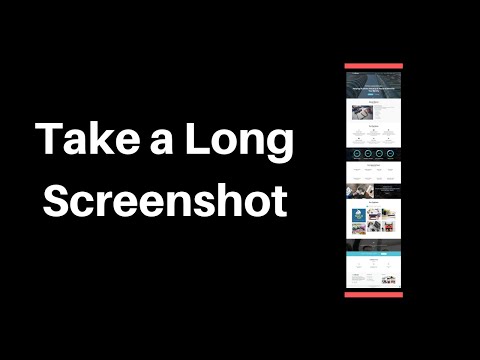Wi-FI Assistant първоначално бе пуснат с Project Fi, но сега той е достъпен за всички устройства Nexus, работещи на 5.1 и по-нови (в тези страни). Ако устройството ви има това, няма причина да не го включите сега.
Какво представлява Wi-Fi асистентът?
Wi-Fi Assistant цели да направи две неща: да ви спести данни и да ви пази в безопасност. Той автоматично ви свързва с отворени Wi-Fi мрежи, които знае, които използват по-малко данни на вашия телефон. Изглежда просто, нали?
Публичните мрежи обаче са несигурни. Лесно е за злодеите да използват неща като смукатели на пакети, за да изтеглят данните ви от небето, докато предава - просто трябва да бъдат свързани към същата мрежа като вас. Всичко, което изпращате, може да бъде открито, като пароли или друга частна информация. Така че мрежата в кафенето не е много безопасно да се свързвате - освен ако нямате VPN.
Така че, когато Wi-Fi асистентът се свърже с отворена мрежа, той също се свързва с VPN (виртуална частна мрежа), управлявана от Google, пренасочвайки целия ви трафик през частен, цифров тунел. Тъй като VPN е шифрована, вашите данни са защитени от потенциални атаки. По този начин можете да третирате много отворени Wi-Fi мрежи по същия начин, по който може да третирате мобилната си връзка или домашната си мрежа - не се колебайте да влезете, да поръчвате неща или да правите каквото си поискате. Вашите данни са толкова безопасни, колкото могат да бъдат.
За съжаление, тя не работи на всички обществени мрежи - тя автоматично ще се свърже само с тези, които вярва. Ще видите икона на клавиш до иконата на Wi-Fi, ако ви е осигурен Wi-FI Assistant.

Как да настроите Google Wi-Fi асистент
Както казах по-рано, Wi-Fi Assistant е налице само на устройства на Nexus с Android 5.1 или по-нова версия. Той също така е регион, заключен в САЩ, Канада, Дания, Фарьорските острови, Финландия, Исландия, Мексико, Норвегия, Швеция и Великобритания. Ако тези две изисквания са спазени, прочетете нататък.
След като Wi-Fi Assistant е налице на устройството ви, то може да ви известява, след като сте свързани с обществена мрежа. Но не е нужно да го чакате - можете да го активирате предварително предварително.
Първо, влезте в менюто Настройки. Издърпайте няколко пъти нотификационния цвят и след това докоснете иконата на зъбчето.